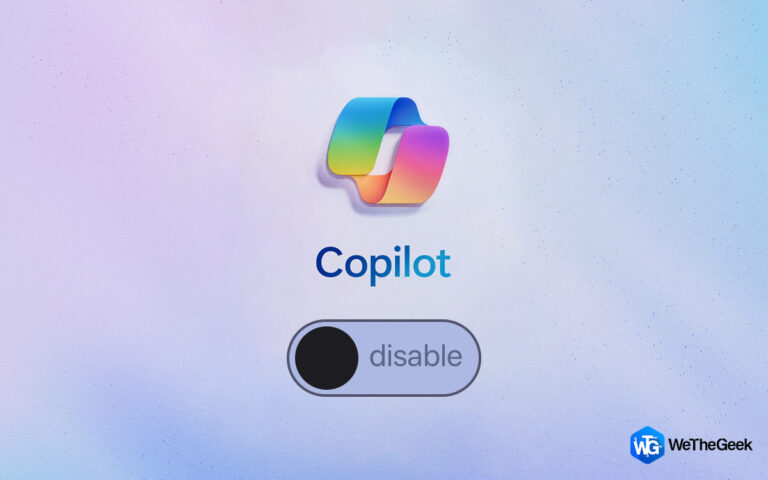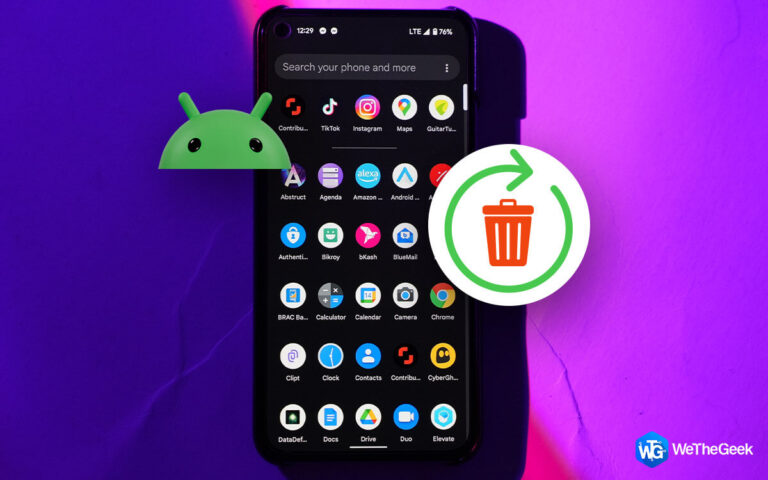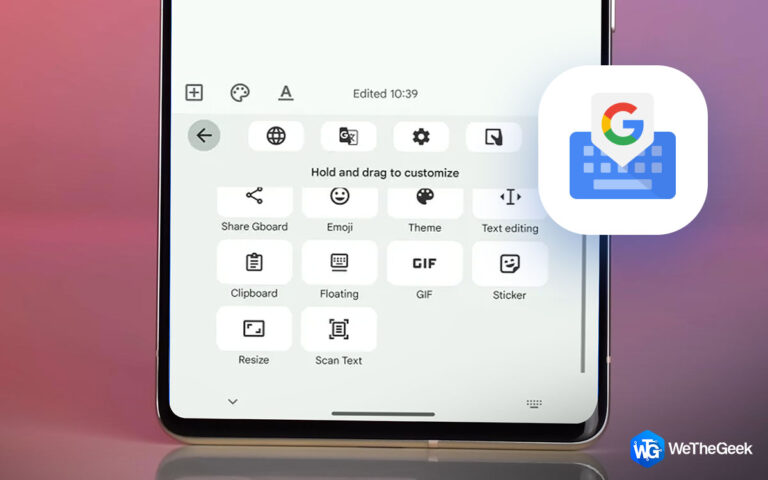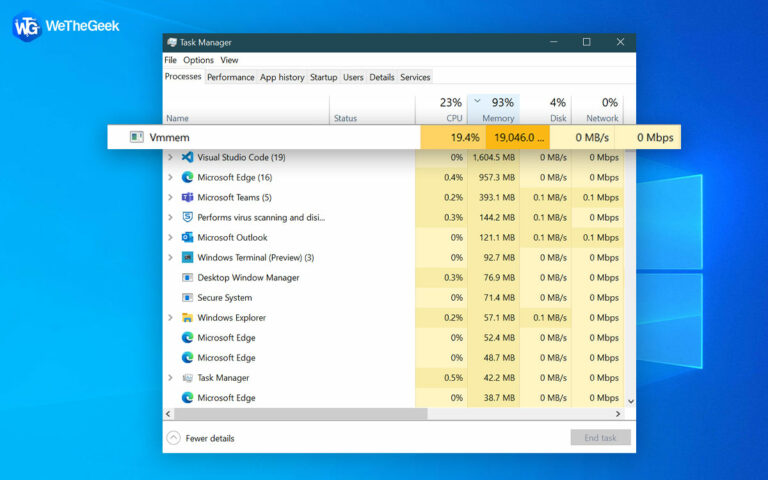Как восстановить данные с SD-карт Lexar с помощью программного обеспечения?
Некоторые из лучших и наиболее авторитетных SD-карт производятся компанией Lexar. Альтернативы доступны на всех ценовых уровнях, с широким спектром возможностей хранения и множеством функций. Однако ни одна SD-карта не является безупречной.
Могут возникнуть случаи, когда вам потребуется восстановить данные с SD-карты Lexar, когда ваши данные будут потеряны из-за ошибки пользователя или по другой причине. К счастью, существует множество способов добиться этого. Фактически, Восстановление SD-карты Lexar довольно просто, если у вас есть подходящее оборудование и знания. В этой статье рассматриваются два способа восстановления утерянных или случайно удаленных данных с SD-карт Lexar.
Получение данных с SD-карт Lexar
Вы можете использовать программное обеспечение для восстановления данных, чтобы быстро попытаться восстановить файлы в распространенных обстоятельствах потери данных, таких как случайное удаление файлов, форматирование, повреждение файлов и другие. Для этого есть два приложения. Давайте попробуем с помощью Lexar Recovery Tool, бесплатного инструмента, предлагающего базовое восстановление. Если ваши файлы не восстанавливаются с помощью Lexar Tool, вам необходимо получить Расширенное восстановление диска на вашем ПК с Windows 11/10/8/7.
Способ 1: используйте инструмент восстановления Lexar
Для своих SD-карт Lexar фактически предлагает инструмент для восстановления данных. Хотя программа восстановления Lexar имеет только базовую функцию сканирования и с трудом восстанавливает менее распространенные профессиональные типы файлов, такие как фотографии RAW, ее, вероятно, будет достаточно для некоторых пользователей. Но прежде чем инвестировать в сложные инструменты восстановления данных, мы советуем вам протестировать это бесплатное приложение.
Шаг 1: Скачать Программное обеспечение для восстановления Lexar с официального сайта.
Шаг 2: На ваш компьютер будет загружен zip-файл, который вам нужно будет распаковать.
Шаг 3: Подключите SD-карту Lexar к компьютеру с помощью кард-ридера, а затем запустите программное обеспечение.
Шаг 4: Затем вам нужно выбрать букву диска, назначенную SD-карте Lexar. Также выберите диск, на котором вы хотите сохранить восстановленные файлы.
Примечание: Восстановленные файлы необходимо сохранить не на SD-карте Lexar, а в другом месте.

Шаг 5: Выберите тип файла, который вы хотите восстановить. Вы также можете выбрать «Все типы», чтобы восстановить все файлы. Нажмите кнопку «Далее».
Шаг 6: На вашем компьютере запустится сканирование и отобразится список файлов, которые можно восстановить с SD-карты Lexar.
Шаг 7: Установите флажок рядом с файлами, которые вы хотите восстановить, а затем нажмите кнопку «Восстановить».

Шаг 8: Нажмите «Подтвердить» в окне подсказки, после чего начнется процесс восстановления.
Способ 2: используйте расширенное восстановление диска
Популярная программа восстановления данных Advanced Disk Recovery, разработанная Systweak Software, включает в себя множество передовых функций, таких как возможность восстановления данных с потерянных разделов, поддержка многочисленных форматов файлов и внешних носителей. Если вы не можете восстановить все файлы с помощью программного обеспечения Lexar Recovery, вам нужно выбрать Advanced Disk Recovery.
Шаг 1: Загрузите и установите Advanced Disk Recovery с помощью кнопки, расположенной ниже.
Шаг 2: Запустите программное обеспечение, а затем выберите область, из которой вы хотите восстановить данные.

Шаг 3: Затем выберите диск из раскрывающегося меню и нажмите кнопку «Начать сканирование сейчас».
Шаг 4: Выберите режим сканирования между «Быстрое сканирование» и «Глубокое сканирование» и нажмите кнопку «Сканировать сейчас».

Шаг 5: В интерфейсе приложения появится список файлов, которые можно восстановить. Выберите файлы, которые хотите сохранить, и нажмите кнопку «Восстановить».

Шаг 6: Выберите место, в котором вы хотите сохранить восстановленные файлы, оно должно отличаться от исходного.

Шаг 7: Дождитесь завершения процесса, и вы получите сообщение, подтверждающее восстановление файла.

Полное руководство по восстановлению данных с SD-карт Lexar с помощью программного обеспечения
Программное обеспечение для восстановления данных можно использовать для восстановления данных Lexar SD Card, которые были потеряны из-за непреднамеренного удаления или форматирования, повреждения файлов или других проблем. Lexar предлагает бесплатную версию собственной программы восстановления данных. Однако если вам требуются более сложные функциональные возможности, воспользуйтесь сторонними приложениями, такими как Расширенное восстановление диска будет гораздо лучшим выбором для восстановления данных.
Пожалуйста, дайте нам знать в комментариях ниже, если у вас есть какие-либо вопросы или рекомендации. Мы будем рады предоставить вам решение. Мы часто публикуем советы, рекомендации и решения распространенных технических проблем. Вы также можете найти нас на Фейсбук, Твиттер, YouTube, Инстаграм, флипборд, и Пинтерест.